Basis uitleg over iTunes
 Itunes is een muziekprogramma van Apple. Je kan hiermee je muziek beheren, ordenen en overzetten op je iPod. Het gebruik is niet heel ingewikkeld en het is een handig programma.
Itunes is een muziekprogramma van Apple. Je kan hiermee je muziek beheren, ordenen en overzetten op je iPod. Het gebruik is niet heel ingewikkeld en het is een handig programma.
Itunes op de computer zetten
Itunes is freeware. Dit houdt in dat het gratis te downloaden is. Dit kan op verschillende websites, maar mijn advies is om het te downloaden op de site van Apple om virussen e.d. te voorkomen. Hier volgt een link (als u hierop klikt wordt u naar de Apple site gebracht): http://www.apple.com/nl/itunes/download/ Als U op de site komt klikt u links op Itunes downloaden. Er zal een schermpje openen. Druk op uitvoeren. Nu zal de download beginnen.
Muziek van een CD in Itunes zetten

Een muziekbestand van op de computer in Itunes zetten
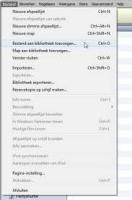
Itunes
Nu heeft u Itunes op uw computer en er staan een aantal muziekbestanden in. Aan de linkerkant staat een menu met veel submenu's en dergelijken. Om met Itunes als muziekprogramma te werken is er eigenlijk maar een van belang :Muziek. U vindt dit knopje in die linkerkolom helemaal bovenaan, gelijk als eerste onder BIBLIOTHEEK. Als u op "Muziek' klikt, komt u bij het overzicht van alle nummers op de Ipod.Muziek ordenen en hernoemen
Maar u kan uw muziek ook ordenen. En wel op "naam"(de titel van het nummer), "tijd", "artiest", "album", en "genre". Als u de nummers wil ordenen op bijvoorbeeld de naam van de artiest, dan klikt u op het knopje "artiest". Alle muziek zal nu van plaats veranderen; de muziek van artiesten met een A bovenaan, en die met een Z onder. Als u dit andersom wilt hebben drukt u nog een keer op "artiest". Hierdoor zal de muziek andersom gerangschikt worden; dus Z bovenaan en A onderaan. Hetzelfde geldt voor "naam", "tijd", "album", en "genre".
Het kan natuurlijk gebeuren dat een nummer niet heet zoals u wil. In dit geval kunt u een nummer hernoemen. Dit is vrij simpel. U zoekt het nummer op en klikt op de naam. Let op: één klik, niet dubbelklikken, anders gaat de muziek spelen. Nu komt er een typbalkje met de huidige naam. Deze kunt u verwijderen en er een nieuwe naam voor in de plaats typen.
Ipod synchroniseren
Als u klaar bent met het in Itunes zetten van al uw muziek dan kunt u uw Ipod gaan synchroniseren. Dit is een moeilijk woord voor het gelijk maken van de inhoud van uw Ipod met die van Itunes. Als u er in Itunes nieuwe nummers op heeft gezet komen deze er op uw Ipod bij en als u er nummers af heeft gehaald, gaan ze eraf. Hoe synchroniseert u uw Ipod? Pak uw Ipod. Sluit hem aan op de computer met een kabel. U ziet nu onder APPARATEN een tekentje van een Ipod verschijnen met daarachter de naam van de Ipod. Ga in Itunes naar "bestand"(linksboven) en dan naar "Ipod synchroniseren". Wacht tot Itunes hiermee klaar is en druk dan op het loskoppel-knopje van de Ipod(zie hieronder). Dit knopje is te vinden achter de naam van uw Ipod onder het kopje APPARATEN. Haal de kabel niet uit de computer tot de Ipod zegt dat hij losgekoppeld kan worden.
© 2010 - 2025 Akindt, het auteursrecht van dit artikel ligt bij de infoteur. Zonder toestemming is vermenigvuldiging verboden. Per 2021 gaat InfoNu verder als archief, artikelen worden nog maar beperkt geactualiseerd.
 Muziek van een cd of lp digitaliserenHet is tegenwoordig makkelijker dan ooit om je muziekcollectie ergens mee naartoe te nemen en af te spelen, op een lapto…
Muziek van een cd of lp digitaliserenHet is tegenwoordig makkelijker dan ooit om je muziekcollectie ergens mee naartoe te nemen en af te spelen, op een lapto…
 Zo beluister je podcasts op een Android smartphone of tabletPodcasts worden steeds populairder. De meeste podcasts worden echter beluisterd via iTunes. Android telefoons zoals de S…
Zo beluister je podcasts op een Android smartphone of tabletPodcasts worden steeds populairder. De meeste podcasts worden echter beluisterd via iTunes. Android telefoons zoals de S…
 De basis van ExcelHier in dit artikel zult u veel lezen over hoe Excel precies werkt, hoe u er mee omgaat en voor de rest alles wat u moet…
De basis van ExcelHier in dit artikel zult u veel lezen over hoe Excel precies werkt, hoe u er mee omgaat en voor de rest alles wat u moet…
Gerelateerde artikelen
Wat is iTunes Match?IPhone-fabrikant Apple lanceerde onlangs zijn muziekdienst iTunes Match. Wat is dit voor een dienst?
Gratis iTunes Store account zonder creditcardDe iTunes Store is een handige online winkel van Apple die ingebouwd is bij Itunes. Hier kun je gratis Podcast, Video's…
Gemakkelijke computerhulp met TeamViewerNiet iedereen kan een kei zijn in het computer gebeuren. Hoe vaak gebeurt het niet dat je dacht: Nu heb ik toch wel even…
Bronnen en referenties
Akindt (10 artikelen)
Laatste update: 08-10-2010
Rubriek: Pc en Internet
Subrubriek: Software
Bronnen en referenties: 2
Laatste update: 08-10-2010
Rubriek: Pc en Internet
Subrubriek: Software
Bronnen en referenties: 2
Per 2021 gaat InfoNu verder als archief. Het grote aanbod van artikelen blijft beschikbaar maar er worden geen nieuwe artikelen meer gepubliceerd en nog maar beperkt geactualiseerd, daardoor kunnen artikelen op bepaalde punten verouderd zijn. Reacties plaatsen bij artikelen is niet meer mogelijk.